음악 애호가로서 우리 모두는 좋아하는 음악과 듣는 즐거움을 가지고 있습니다. Spotify. 새로운 예술가를 발견하든 오래된 고전을 다시 방문하든, Spotify 청취 기록을 추적하여 맞춤형 권장 사항을 선별하는 데 도움이 됩니다.
그러나 구현하려는 경우가 있을 수 있습니다. 삭제 방법 Spotify 휴대전화의 기록, 이 디지털 흔적을 제거하고 새로 시작하세요. 아마도 당신은 음악적 관심사를 비공개로 유지하고 싶거나 단순히 혼란스러운 부분을 정리하고 싶을 수도 있습니다.
이유가 무엇이든, 이 문서에서는 다음 과정을 안내해 드립니다. 당신의 삭제 Spotify 연혁 신선하고 미지의 음악 여행을 시작할 수 있습니다. 자, 당신의 선율적인 발자국을 지우는 단계에 뛰어들어 알아봅시다.
컨텐츠 가이드 파트 1: 귀하의 Spotify 휴대 전화의 기록? 파트 2: 삭제/숨기기 방법 Spotify 휴대전화의 기록 파트 3 듣기 Spotify 프리미엄 없이 오프라인 파트 4: 요약하기
Spotify 음악 스트리밍을 위한 유비쿼터스 플랫폼이 되어 사용자가 광범위한 노래 라이브러리를 탐색할 수 있습니다. 개인화 된 재생 목록 만들기청취 습관에 따라 맞춤형 추천을 받아보세요.
열렬한 Spotify 사용자 여러분, 휴대폰에서 직접 청취 기록을 삭제할 수 있는지 궁금하실 것입니다.
결국, 자신의 음악적 발자국을 관리하는 능력은 사생활 보호, 새로운 시작, 심지어는 자신의 음악적 선호도를 다른 사람들에게 비밀로 유지하는 방법을 제공할 수 있습니다.
좋은 소식입니다 Spotify 사용자 개인 정보 보호의 중요성을 인식하고 청취 기록 관리 옵션을 제공합니다. 의 과정을 거치면서 당신의 삭제 Spotify 연혁 버튼을 한 번만 클릭하는 것만큼 간단하지 않을 수 있지만 플랫폼은 이 목표를 달성하기 위한 실용적인 방법을 제공합니다.
그러나 기록 삭제 기능은 귀하의 특정 측면으로 제한될 수 있다는 점에 유의하는 것이 중요합니다. Spotify 용법. 관리에 있어서는 Spotify 휴대 전화의 기록, 데스크톱 또는 웹 버전을 사용하는 것과 비교하여 몇 가지 제한 사항을 예상할 수 있습니다. Spotify.
모바일 애플리케이션은 단순화된 사용자 인터페이스를 우선시하고 필수 기능에 중점을 두는 경우가 많습니다. 그럼에도 불구하고, Spotify의 모바일 앱은 청취 기록을 관리하기 위한 특정 기능을 제공합니다.
이 문서의 다음 섹션에서는 사용 가능한 옵션을 탐색하고 삭제 단계를 안내합니다. Spotify 휴대 전화의 역사. 마지막에는 음악 트랙을 지우고 새로운 음악 여행을 시작할 수 있는 지식과 도구를 갖게 될 것입니다. 따라서 앞으로 나아가서 다음과 같은 가능성을 탐색해 보겠습니다. Spotify 휴대폰에서 청취 기록을 관리하기 위한 제안.
삭제 또는 숨기기 Spotify Android 기기의 기록은 비교적 간단한 프로세스입니다. 하지만 Spotify 한 번의 클릭으로 전체 청취 기록을 제거할 수 있는 직접적인 옵션을 제공하지 않지만 다음 단계별 지침에 따라 목표를 달성할 수 있습니다.
또는 청취 활동을 삭제하는 대신 숨기고 싶다면 "비공개 세션" 옵션을 전환할 수 있습니다. 이 옵션을 활성화하면 Spotify 최근 활동 및 청취 기록을 다른 사람에게 표시하지 않습니다.
다음 단계에 따라 전체 파일을 제거하거나 Spotify 청취 기록을 비공개로 유지하여 새로운 시작을 보장하고 플랫폼에서 개인 정보를 유지하십시오. 이제 관리 방법을 알았으니 Spotify Android 기기의 기록을 통해 음악 여정을 제어할 수 있습니다.
삭제 또는 숨기기 Spotify iOS 기기의 기록은 개인 정보를 유지하거나 음악 선택을 새로 시작할 수 있는 간단한 프로세스입니다. 다음 단계에 따라 Spotify iOS 기기의 기록:
2. 설정 메뉴에 액세스: Spotify 홈 화면에서 오른쪽 상단 모서리에 있는 톱니바퀴 아이콘을 누릅니다. 그러면 설정 메뉴로 이동합니다.
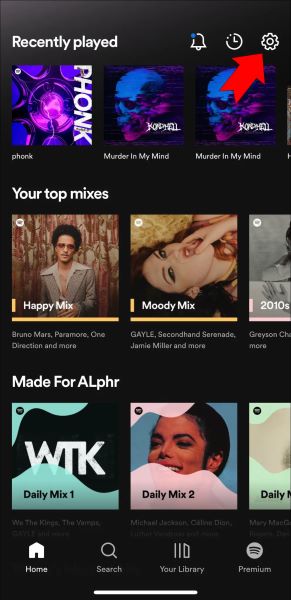
3. 소셜 설정으로 이동: 설정 메뉴 내에서 아래로 스크롤하여 "소셜" 섹션을 찾습니다. 귀하와 관련된 개인 정보 설정에 액세스하려면 "소셜"을 탭하십시오. Spotify 활동.
4. 듣기 활동 관리: "소셜" 섹션에서 "듣기 활동" 옵션을 찾을 수 있습니다. 최근 항목을 보려면 탭하세요. Spotify 활동.
5. 기록 지우기 또는 숨기기: "청취 활동" 화면에서 최근에 재생한 노래 및 재생 목록 목록을 볼 수 있습니다. 전체 청취 기록을 삭제하려면 "모두 지우기" 버튼을 누릅니다. 청취 기록을 삭제하라는 메시지가 표시되면 작업을 확인합니다.
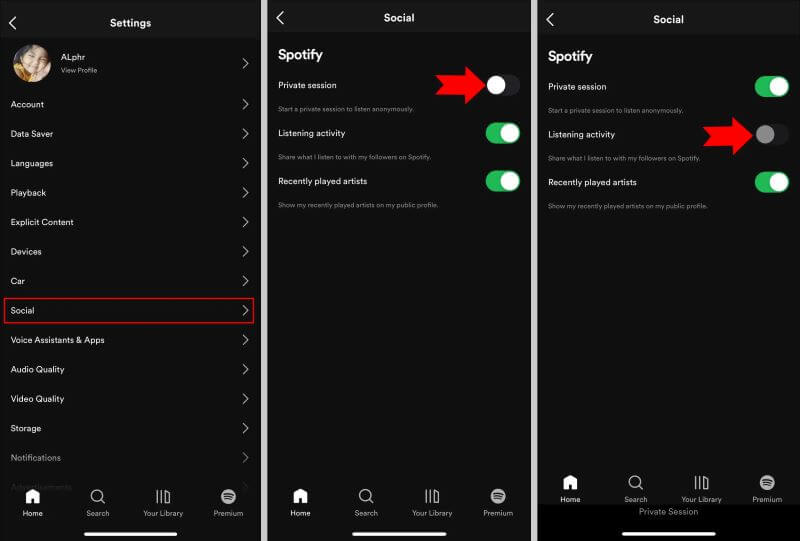
청취 기록을 삭제하는 것보다 숨기고 싶다면 "비공개 세션"을 켤 수 있습니다. 이 설정을 켜면 Spotify 다른 사용자에게 가장 최근 활동이나 청취 기록을 표시하지 않습니다. 이것은 iOS 기기로 쉽게 할 수 있습니다.
DumpMedia Spotify Music Converter 인기가있다. Spotify Music Converter 사용하기 쉽고 다양한 기능이 있습니다. 변환할 수 있다 Spotify 노래 MP3, WAV, FLAC 및 M4A 포맷.
또한 일괄 변환을 지원하므로 여러 노래를 한 번에 변환할 수 있습니다. DumpMedia Spotify Music Converter 듣고 싶은 누구에게나 훌륭한 옵션입니다 Spotify 프리미엄없이 오프라인.
다음은 몇 가지 기능입니다. DumpMedia Spotify Music Converter:
이 도구를 사용하는 방법은 다음과 같습니다.

4. 고르다 MP3 출력 형식으로. 또는 원하는 경우 지원되는 다른 형식을 선택할 수 있습니다.
5. 변환된 파일을 저장하려면 원하는 대상 폴더를 선택합니다.
6. 변환 프로세스를 시작하려면 "변환" 버튼을 클릭하십시오.
7.변환된 파일을 전송할 수 있습니다. MP3 변환이 완료되면 출력 폴더에서 해당 파일을 찾아 오프라인으로 들을 수 있도록 모든 장치 또는 미디어 플레이어에 파일을 저장하세요.

들을 수 있는 방법을 찾고 있다면 Spotify 프리미엄 없이 오프라인으로 DumpMedia Spotify Music Converter 훌륭한 옵션입니다. 사용하기 쉽고 빠르며 변환이 가능합니다 Spotify 고품질 출력에 노래.
결론적으로 이 기사는 귀하를 삭제하거나 숨기는 방법에 대한 포괄적인 가이드를 제공했습니다. Spotify 휴대 전화의 역사. 하는 동안 Spotify 한 번의 클릭으로 전체 청취 기록을 삭제할 수 있는 직접적인 옵션을 제공하지 않을 수 있지만 이 문서에 설명된 단계에 따라 기록을 관리할 수 있습니다.
의 설정 메뉴에 액세스하여 Spotify Android 또는 iOS 기기에서 앱을 사용하여 개인 정보 설정으로 이동하고 청취 활동을 관리할 수 있습니다. 전체 기록을 지우거나 "비공개 세션" 모드를 활성화하여 활동을 다른 사람에게 숨길 수 있는 옵션이 있습니다.
그러나 더 광범위한 관리 솔루션을 찾고 있다면 Spotify 역사, 당신은 활용을 고려할 수 있습니다 DumpMedia Spotify Music Converter. 이 강력한 도구를 사용하면 다음을 다운로드하고 변환할 수 있습니다. Spotify 트랙, 재생 목록 및 앨범을 다음과 같은 다양한 오디오 형식으로 변환합니다. MP3, FLAC 등이 있습니다.
와 DumpMedia Spotify Music Converter, 이전 청취 기록의 흔적 없이 완전히 새로운 음악 라이브러리를 만들 수 있습니다. 이 소프트웨어는 귀하의 컴퓨터를 관리하고 구성하는 효율적인 방법을 제공합니다. Spotify 좋아하는 트랙을 모든 장치에서 제한 없이 오프라인으로 즐길 수 있습니다.
요약하면 이 문서에 제공된 지침을 따르면 다음을 제어할 수 있습니다. Spotify 휴대전화의 기록을 삭제하거나 청취 활동을 숨길 수 있습니다. 그리고 보다 포괄적인 솔루션을 위해 DumpMedia Spotify Music Converter 관리하고 즐길 수 있는 훌륭한 도구를 제공합니다. Spotify 완전히 새로운 수준의 음악 컬렉션.
